Como faço para compartilhar um pasta com outras pessoas?
Você pode compartilhar uma pasta com outros usuários, desde que os mesmos possuam conta no Owncloud.
Toda a atividade relacionada aos arquivos armazenados no sistema são auditadas, ou seja, é possível identificar qual foi o ultimo usuário a alterar ou modificar determinado arquivo ou até mesmo uma pasta inteira.
Para compartilhar uma pasta com um ou mais usuários siga os passos a seguir:
1) Crie uma pasta com um nome qualquer, o ideal é que este nome identifique o ficará armazenado. Caso queira compartilhar memorandos internos, escolha o nome MEMORANDOS INTERNOS. Fica a seu critério.
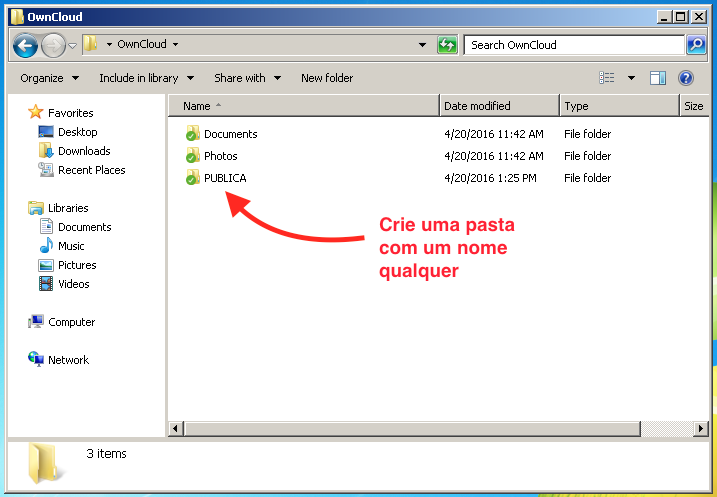
No exemplo eu usei o nome Publica.
2) Após a sincronização, Clique com o botão direito em cima da pasta recém criada e escolha a opção “Share with Owncloud” ou “Compartilhar com Owncloud” se o seu Windows estiver em português.
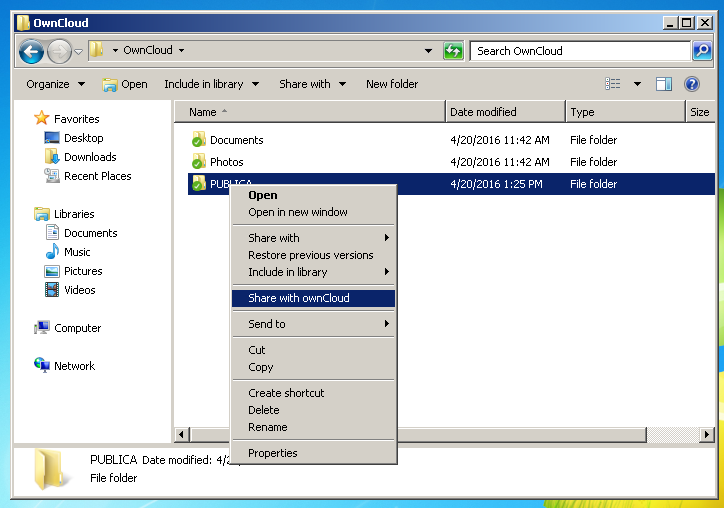
3) O próximo passo é pesquisar os usuários que devem ter acesso a esta pasta, no exemplo eu escolhi o usuário ThiagoFeitosa, digite o nome de login do usuáio e clique no resultado da pesquisa que aparece abaixo do nome.
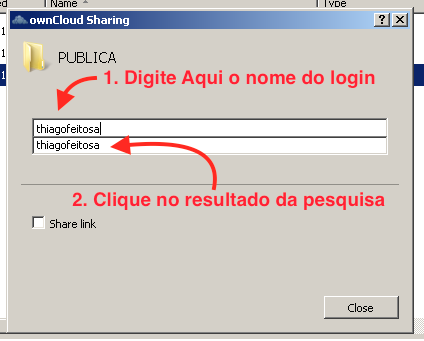
Agora você deve especificar as permissões deste usuário
4) As opções mais comuns são apresentadas como:
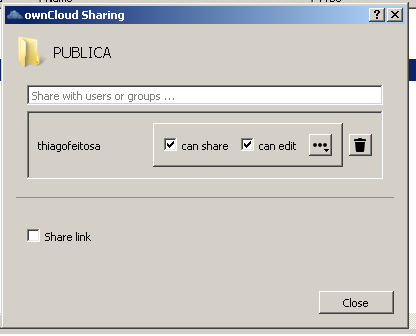
<note tip> Can Share (Pode Compartilhar) Significa que o usuário selecionado tem permissão para compartilhar esta pasta com outras pessoas. Se você for o chefe do setor ou proprietário desta pasta desmarque esta opção.
Can Edit (Pode Editar) significa que o usuário selecionado tem permissão para editar, excluir ou criar qualquer arquivo nesta pasta, só não pode excluir a pasta toda. </note>
Nesta mesma tela você ainda pode editar outras regras mais avançadas, para isso clique no botão com os 3 pontinhos (…)
É exibido um sub-menu com as opções abaixo:

<note tip> As opções são estas:
Change O usuário não pode modificar nenhum arquivo da pasta
Create O usuário não pode criar nenhum arquivo na pasta
Delete O usuário não pode deletar nenhum arquivo na pasta </note>
Por exemplo, caso queira que nenhum usuário exclua arquivos da pasta, clique em delete deixando a tela com esta configuração:
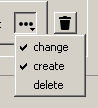
5) Caso queira adicionar mais usuários basta fazer a pesquisa e clicar no nome da conta que aparece na pesquisa logo abaixo.
<note tip>
O botão  faz com que o usuário seja removido do compartilhamento.
faz com que o usuário seja removido do compartilhamento.
</note>
6) Para finalizar clique em Fechar ou Close.
7) O Sistema irá adicionar a pasta criada à conta do usuário. Adicionalmente, todos os usuários que você selecionou receberão um email avisando.
A partir daqui a pasta já está compartilhada e pronta para usar. As etapas a seguir são a titulo de informação:
8) Na versão WEB pode-se notar que o Icone da pasta mudou, indicando que esta pasta é compartilhada com outros usuários.
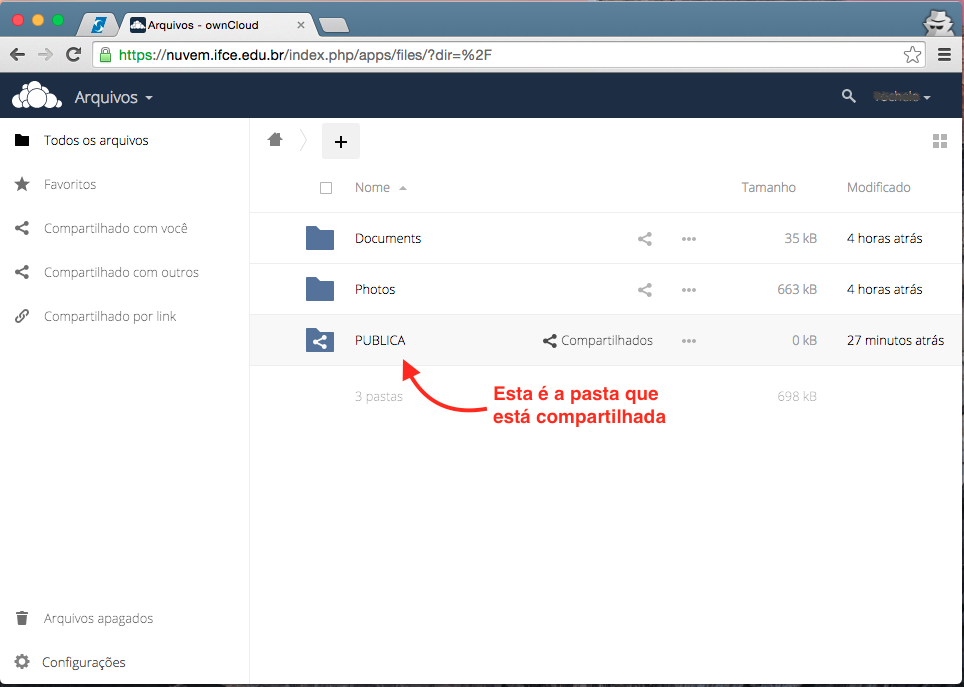
10) É possivel fazer este mesmo procedimento na versão WEB, basta clicar neste ícone  ao lado da pasta que deseja compartilhar. O procedimento segue o mesmo principio visto nas etapas anteriores.
ao lado da pasta que deseja compartilhar. O procedimento segue o mesmo principio visto nas etapas anteriores.
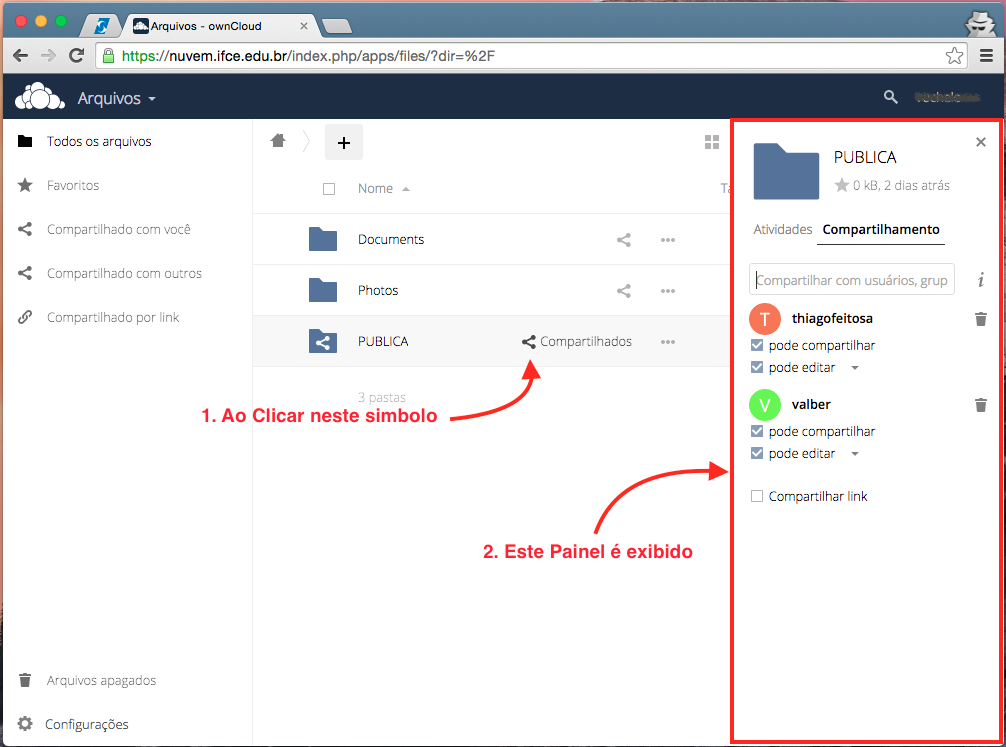
Caso tenha encontrado algum erro ou tenha dificuldades em algum desses passos entre em contato com o Suporte por email (suporte@ifce.edu.br)
— Thiago Carneiro Feitosa 22/04/2016 09:00